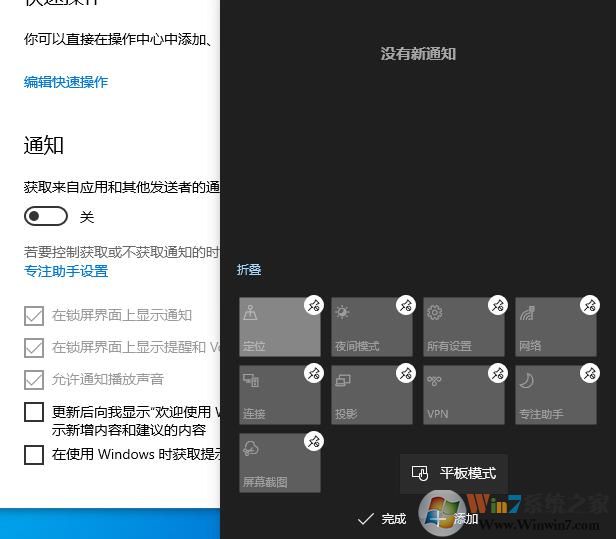Win10平板模式切换:
1、直接点击任务栏右下角的“新通知”按钮打开“操作中心”界面,或者按键盘组合键“Win+A”实现快速打开“操作中心”界面。
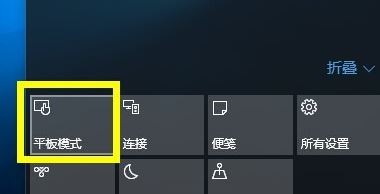
2、待打开“操作中心”界面后,点击下方的“平板模式”按钮,即可将当前桌面模式切换到“平板模式”,如图所示:
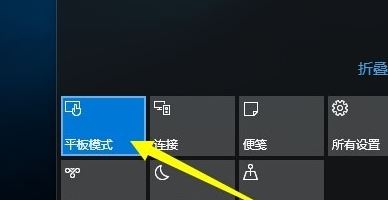
3、在“平板模式”桌面中,也可以利用同样的方法,在“操中心”界面再次点击“平板模式”按钮以返回桌面模式。
4、如果Win10操作中心中没有平板模式,或是用户不想要平板模式,可以在设置——系统——通知和操作中编辑快捷操作,然后添加或删除不需要的功能。